
Trend Vision One Endpoint Security(Server & Workload Protection)を新規構築するまでの流れをまとめてみた(2025年11月版)
こんにちは、シマです。
以前、Trend Vision One Endpoint Security(Server & Workload Protection)(以降V1ES)の実装フローをまとめた記事を書きました。
あれから約1年半が経過し、いくつかの変更点がありましたので、最新情報を反映した形で改めて実装フローをまとめます。
実装の流れ
V1ESをAWS環境に導入するまでの流れを、5つのステップに分けて説明します。
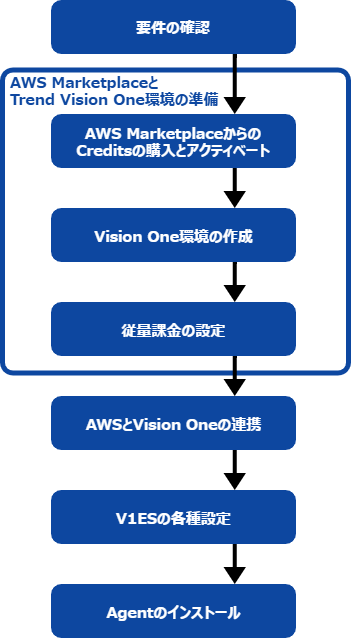
Step1: 要件確認
まず、V1ESを導入する環境が要件を満たしているか確認します。
特にCloud One Workload Security(以降C1WS)からの変更点として、エージェント導入時の要件が厳格化されています。従来はシステム要件を満たしていなくともインストールできましたが、V1ESでは2vCPU、メモリ2GB未満の環境ではインストールができません。
Step2: AWS MarketplaceとTrend Vision One環境の準備
V1ESを利用するには、Creditsの購入や、従量課金を利用するためのAWS Marketplaceとの関連付けが必要です。また、その流れでVision Oneアカウント(ビジネス)の発行や、課金モデルを従量課金へ変更する必要があります。詳しい手順は次の記事で解説しています。
Step3: AWSとVision Oneの連携
V1ESとAWSアカウントを連携させることで、EC2インスタンスの自動検出や保護状況の可視化ができるようになります。また、従量課金モデルではインスタンスサイズに応じた料金帯を適用させるためにもAWS連携が必須です。連携手順については次の記事をご覧ください。
AWS連携時にProduct Instanceを作成します。このProduct Instanceの詳細については次のブログでご紹介していますので、複数のAWSアカウントと連携する際のProduct Instanceをどうすべきかお悩みの場合はご覧ください。
Step4: V1ESの各種設定
Trend Vision Oneコンソールより、必要な保護機能の設定と動作確認を実施します。必要な設定は利用する機能によって大きく変わるため、本記事では基本的な流れのみを説明します。
V1ESの公式ドキュメントは次のページですが、具体的な作業イメージが掴みにくいかもしれません。
実際の設定手順については、次の記事の「③ポリシー作成」が参考になります。
ポリシーの設定以外では、定期タスクの設定も忘れずに実施してください。
Step5: エージェントのインストール
保護対象のEC2インスタンスにV1ESのエージェントをインストールします。インストール時には配信スクリプトを利用したインストール方法をおすすめします。具体的な手順は次の記事で解説しています。
まとめ
Trend Vision One Endpoint Securityの実装フローを、2025年11月時点の内容で解説しました。
この1年半で多くの改善があったので、今後も仕様が変わったらキャッチアップして記事にしていきたいと思います。
本記事がどなたかのお役に立てれば幸いです。







